如何在Word 2013中創建新樣式?內置的Word 2013樣式是一個不錯的開始,但是創建自己的樣式是神奇的地方。如果要構建可以提供給其他人的模板以確保每個人都以相同的格式設置文檔格式(例如,在每個人組成一個報表的不同部分的組中),則創建樣式特別有用。
創建自己的樣式時,您可以隨意命名。大多數人喜歡根據用途命名樣式,以便更輕松地選擇要應用的樣式。例如,Figure Caption將是一個好名字,而Style13則不是。
就像修改樣式一樣,您可以通過示例或通過手動指定樣式定義來創建新樣式。
如果您使用definition方法,則可以指定一些示例方法無法使用的其他選項,例如定義遵循該樣式的樣式。
換句話說,如果有人使用此樣式鍵入段落然后按Enter,下一個新段落將是哪種樣式?標題樣式之后的段落通常是正文段落樣式。正文段落之后的段落通常是另一個正文段落。
每個新樣式都基于現有樣式(通常是“普通”樣式),因此,如果您沒有指定特定的格式設置,則它會從父樣式中疊加下來。例如,假設您創建了一個稱為“重要”的新樣式,并以“普通”樣式為基礎。
重要樣式的開始格式與普通樣式(Calibri 11點字體)相同。然后,您可以將其修改為紅色的粗體字。重要的定義是普通+粗體+紅色。如果您以后將Normal的定義更改為12點字體,那將非常重要。字體大小更改會自動滴入“重要”字樣,并且所有以“重要”樣式設置格式的文本的大小都變為12點。
- 在帶有項目符號項列表的文檔中,雙擊第一個項目符號項(在本示例中為CPU和匯編語言)以將其選中。
- 在“樣式”窗格的底部,單擊“新建樣式”按鈕。將打開“通過格式創建新樣式”對話框。
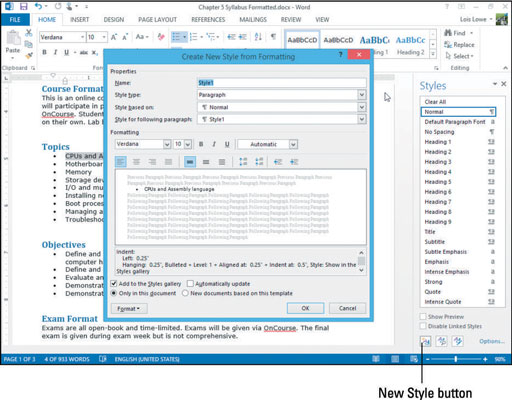
- 在“名稱”框中,鍵入“項目符號列表”,然后單擊對話框左下角的“格式”按鈕,然后選擇“編號”。出現“編號和項目符號”對話框。
- 單擊項目符號選項卡,單擊白色圓圈項目符號字符,然后單擊確定。
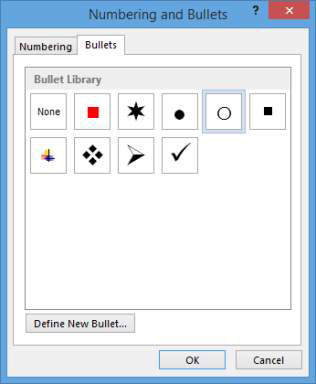
- 再次單擊格式按鈕,然后選擇快捷鍵。將打開“自定義鍵盤”對話框。
- 按Ctrl + Q。該組合鍵出現在“按新的快捷鍵”框中。
- 打開“將更改保存到”下拉列表,然后選擇在文件名末尾加上“格式化”一詞來重命名文件。
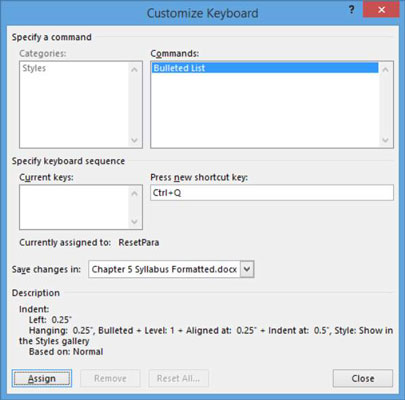
- 單擊分配按鈕將鍵盤快捷方式分配給樣式,單擊關閉以關閉“自定義鍵盤”對話框,然后單擊確定以接受新的樣式定義。
- 使用任何方法(例如Ctrl + Q快捷鍵),將新樣式“項目符號列表”應用于文檔中所有其余的項目符號段落。
- 將更改保存到文檔中并關閉。






